В последнее время нижняя граница возраста посетителей глобальной сети постоянно уменьшается. При этом, чем младше дети приобщаются к посещению Интернета, тем острее встает задача контроля их действий в глобальной сети. Впрочем, с подростками тоже проблем немало. Постоянные "зависания" в социальных сетях и на сайтах знакомств могут не только превратиться в интернет-зависимость, но и стать источником серьезной опасности: сегодня нередки случаи, когда педофилы ищут себе жертв на этих проектах.
Во избежание этих проблем некоторые эксперты советуют работать в Интернете вместе с детьми. Безусловно, это хороший вариант. Когда у родителей много свободного времени, а дети не могут включить компьютер в их отсутствие. В реальной же жизни выполнение этих условий маловероятно. А поэтому приходится перекладывать контроль над работой детей в Интернете на специальные средства. Проблема усугубляется тем, что во многих семьях дети разбираются в компьютерах лучше родителей. В результате последние затрудняются в организации действительно надежной системы контроля. На самом деле, все достаточно просто. В Windows'е отсутствуют необходимые для осуществления контроля средства. А поэтому нужно воспользоваться дополнительным ПО. Давайте рассмотрим пример настройки системы защиты детей от угроз Интернета, основанной на базе совсем недавно появившейся программы "KinderGate Родительский Контроль".
Итак, "KinderGate Родительский Контроль". Это универсальный продукт для обеспечения контроля работы детей в Интернете. С его помощью можно обеспечить все аспекты защиты. Кроме того, он очень просто в настройке. Начинается работа с ним с установки. Этот процесс практически ничем не отличается от процедуры инсталляции любого другого ПО. Единственное, что в ходе установки нужно будет задать пароль. Он необходим для защиты настроек программы от вмешательства со стороны детей. А поэтому пароль нужно сделать достаточно надежным.
После окончания установки и перезагрузки компьютера можно переходить к настройке системы контроля. Для этого используется пять вкладок. Первая из них называется "Запрет категорий". Она позволяет настроить систему фильтрации сайтов по их содержимому. То есть ограничить доступ несовершеннолетних детей к нежелательному для них контенту. Управлять фильтрацией очень просто. Все, что нужно сделать родителям – перетащить бегунок на нужный уровень. Всего существует пять ступеней. На первом фильтрация полностью отсутствует. На втором запрещается доступ к сайтам, содержащим вредоносные коды, порнографию, уличенным в мошенничестве и т.д. То есть каждый последующий уровень фильтрации строже предыдущего.
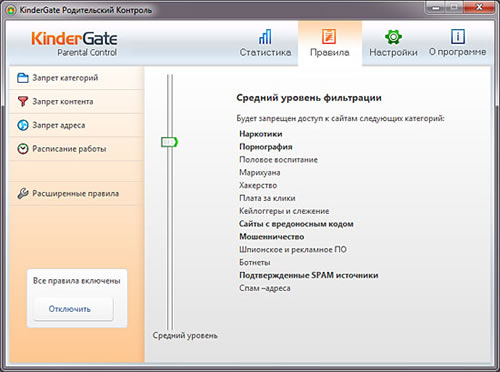
Здесь нужно сделать небольшое "лирическое" отступление. В подобных системах защиты очень важно то, насколько четко продукт отслеживает категорию, к которой относится тот или иной сайт. В "KinderGate Родительский Контроль" для этого используется технология Entensys URL Filtering. Суть ее заключается в следующем. Сотрудники компании-разработчика создали и постоянно поддерживают в актуальном состоянии огромную базу данных, состоящую почти из 500 миллионов (!) сайтов, разбитых почти на 60 категорий. Она ориентирована на русскоязычную аудиторию, то есть основную массу в ней составляют веб-проекты на русском языке. Кроме того, в базе содержатся иноязычные сайты, которые наиболее часто посещаются жителями нашей страны. Таким образом, можно говорить о том, что рассматриваемая программа достаточно точно определяет категорию, к которой относится загружаемый сайт. То есть она является действительно эффективным средством по защите детей от нежелательного контента.
Вторая вкладка главного окна "KinderGate Родительский Контроль" называется "Запрет контента". С ее помощью можно заблокировать загрузку объектов определенных видов: видео, аудио, изображений, документов, архивов и исполняемых файлов. Для этого достаточно просто отметить галочками нужные фильтры. Такая блокировка может послужить для решения двух задач. С одной стороны, она поможет сэкономить трафик, а с другой – предотвратить попадание на компьютер вредоносного ПО, нежелательных фильмов и пр.
Следующая вкладка – "Запрет адреса". Она используется для создания "черного" списка сайтов, доступ к которым будет запрещен вне зависимости от их категории. Он нужен в тех случаях, когда дети чересчур сильно привязываются к определенным веб-проектам. Примечательно, что для добавления сайтов в этот список можно вводить не целые их адреса, а только подстроки, дополняя их символами "*". Например, строка "*primer.ru*" обеспечит блокировку абсолютно всех страниц сайта primer.ru.
Важность четвертой вкладки, "Расписание работы", сложно переоценить. О ее предназначении вы, уважаемые читатели, наверняка уже догадались. Да, да, с ее помощью можно установить расписание работы детей в Интернете. В программе доступно два варианта его настройки. Первый предполагает указание простого интервала, который действует каждый день. Например, можно разрешить работу в глобальной сети с 14 до 17 часов, с 16 до 20 и т.п. Второй вариант более сложен, но и, одновременно, более гибок. С его помощью можно назначать часы работы в глобальной сети в зависимости от дня недели. Для настройки такого расписания используется специальная таблица. Ее строками являются дни недели, а столбцами – часы. Таким образом, каждая ячейка таблицы является одним часом в соответствующий день недели. Если кликнуть на нее левой кнопкой мыши, то доступ в Интернет будет запрещен, а правой – разрешен. В результате можно создать очень гибкое расписание работы в глобальной сети.

Ну и, наконец, последняя вкладка в окне настройки "KinderGate Родительский Контроль" называется "Расширенные правила". Она предназначена для гибкой ручной настройки системы контроля. На первый взгляд, процесс создания правил может показаться сложным. Но на самом деле это не так. Тут важно понять сам принцип работы этого инструмента. Каждое правило содержит одно или целый ряд условий, при выполнении которых доступ ребенка к сайту будет блокироваться. Эти условия могут объединяться друг с другом логическими операциями "И" и "ИЛИ". Проще говоря, в первом случае доступ будет блокироваться при выполнении всех условий одновременно, а во втором – любого из условий.
Какими могут быть условия в правилах? Всего существует пять их типов. Первое – расписание. То есть часы, во время которых правило будет действовать. Второе – адрес сайта, к которому ребенок пытается получить доступ. Третье – категория этого сайта. Четвертое – тип контента (видео, аудио, документ и пр.). А пятое – протокол (HTTP для просмотра сайтов, ICQ для общения в "аське" и т.д.). Задавая все эти условия можно создавать как весьма простые, так и достаточно сложные правила.
Давайте рассмотрим несколько примеров правил, в ходе которых принцип их действия станет более понятен. Допустим, вы хотите запретить ребенку доступ ко всем социальным сетям. Как это сделать? Создаем простое правило, в котором указываем всего одно условие – категорию "Социальные сети". При этом каждый открываемый ребенком сайт будет проверяться. И если окажется, что он относится к этой категории, доступ к нему будет заблокирован. Причем при необходимости родители могут указать исключения, то есть задать те социальные сети, работы в которых будет разрешена.

Рассмотрим более сложное правило. Допустим родителям нужно запретить ребенку общение в ICQ после десяти часов вечера. Для этого необходимо создать правило с двумя условиями. Первое – расписание. В нем нужно указать интервал времени, в которое работа с IM-клиентами будет закрыта. Второе условие – протоколы, которые необходимо запретить. Если нужно заблокировать только ICQ, то достаточно выбрать одноименный протокол. Если же речь идет о запрете всех IM-клиентов, то нужно заблокировать ICQ, YMSG, MSN, Jabber, XIMSS, MAILRU и IRC.
Собственно говоря, на этом процедура настройки системы контроля завершена. Как видите, абсолютно ничего сложного в ней нет. Регулярная же работа с "KinderGate Родительский Контроль" еще проще. Сервис запускается автоматически при старте операционной системы и работает в фоновом режиме. Просто при попытке доступа к запрещенному сайту или протоколу на экране вместо ожидаемого результата появится страница с сообщением о блокировке. Если за компьютером сидят родители, то систему контроля можно временно отключить. Сделать это можно путем запуска окна программы. Есть и другой вариант. На странице с сообщением о блокировке есть ссылка, позволяющая отключить систему контроля на определенный временной промежуток. Естественно, для этого необходимо знать пароль.
Интересной особенностью рассматриваемого продукта является ведение подробной статистики работы в Интернете. Родители могут просмотреть, какие категории сайтов чаще всего посещают их дети, какие конкретно веб-проекты наиболее популярны, какие запросы были заблокированы, какова статистика входящего и исходящего трафика и т.д. Эта информация наверняка окажется полезной. Ведь с ее помощью можно выявить предпочтения детей и понять целесообразность их времяпрепровождения в Интернете.
Ну и в завершение можно подвести небольшой итог. Как мы видим, реализовать контроль над работой детей в Интернете, в общем-то, несложно. Для этого не нужно быть ни компьютерным гуру, ни даже просто продвинутым пользователем ПК. Любой человек, знакомый хотя бы с азами работы с компьютером, сможет надежно оградить своих детей от опасностей глобальной сети.
Скачать программу

